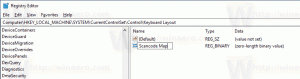Afspil billeddiasshow i Windows 10 fra File Explorer
Standardfilhåndteringsappen, File Explorer, kommer med en indbygget og nyttig mulighed for at starte et diasshow inde fra appen. Takket være den opdaterede Ribbon-brugergrænseflade tager handlingen kun et par klik. Lad os se, hvordan man bruger det. Windows-operativsystemet fik den indbyggede evne til at afspille et diasshow med billeder, der starter med Windows Me udgivet tilbage i år 2000. Styresystemet fik muligheden for at afspille billeddiasshowet fra den indbyggede Windows Stifinder-app.
Windows-operativsystemet fik den indbyggede evne til at afspille et diasshow med billeder, der starter med Windows Me udgivet tilbage i år 2000. Styresystemet fik muligheden for at afspille billeddiasshowet fra den indbyggede Windows Stifinder-app.

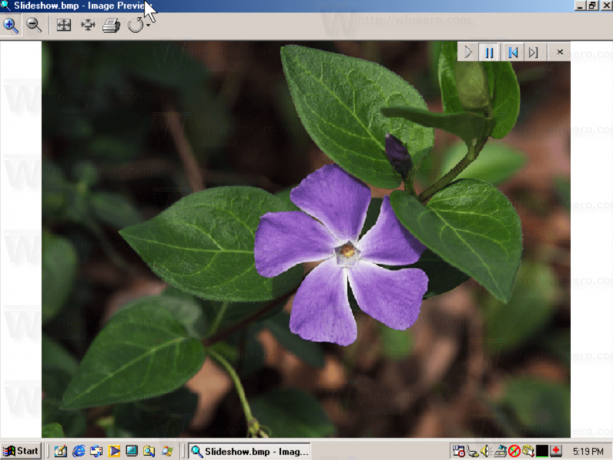
Siden da har hver Windows-udgivelse en billedfremviser med slideshow-funktion.
Reklame
Men i Windows 10 er den klassiske Windows Photo Viewer-app forældet (men det kan genoprettes). Muligheden for at afspille diasshowet er integreret med File Explorer.
Sådan afspilles billeddiasshow i Windows 10 fra Stifinder, gør følgende.
Naviger til den mappe, du gemmer dine billeder i.

Klik på det første billede i mappen. En ny gul sektion "Billedværktøjer" vises på båndet. Det fremhæver fanen Administrer.
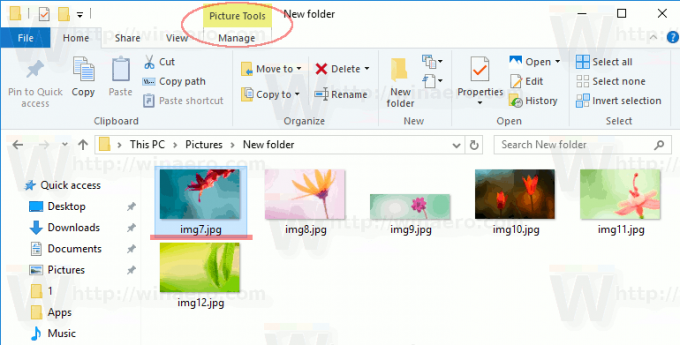
På fanen Administrer skal du klikke på knappen Diasshow. Dette starter et diasshow med alle billeder i mappen.
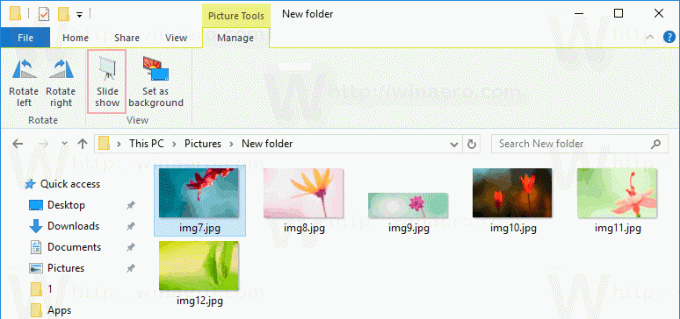

Bemærk: Hvis der ikke er valgt billeder i mappen, er diasshowet muligvis ikke tilgængeligt, fordi fanen Administrer slet ikke vises.
Tip: Det er muligt at starte et nyt diasshow med kun bestemte billeder i mappen. Vælg et par billeder i mappen, mens du holder SHIFT- eller CTRL-tasterne nede på tastaturet, og klik derefter på knappen Diasshow på båndet.

Diasshowet starter kun med udvalgte billeder!
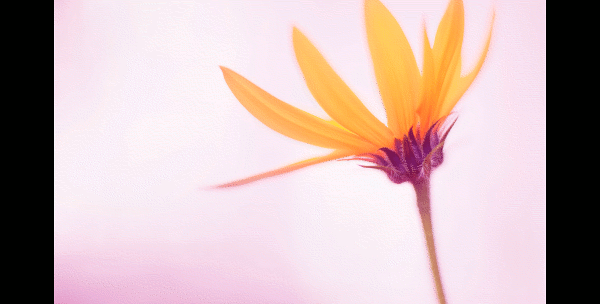
Hvis du bruger denne funktion ofte, vil du måske tilføj kommandoen Slide show kontekstmenu til højrekliksmenuen i File Explorer.

Det er værd at nævne, at moderne tredjeparts seere som IrfanView, XnView og mange andre kommer med mere sofistikerede indbyggede slideshow-egenskaber og er også meget mere tilpasselige end det indbyggede diasshow. Hvis du bruger et tredjeparts billedvisningsværktøj, foretrækker du måske dets eget diasshow frem for det, som File Explorer tilbyder. Desværre er der ingen måde at integrere det med Ribbon-brugergrænsefladen, fordi Microsoft ikke tillader tilpasning af det. Selv diasshowet i de nu udgåede Windows Photo Gallery og Movie Maker Essentials-apps kan ikke startes fra Windows Stifinder.